PDF-ként akarta menteni fájljait? Az előnyökkel együtt már számtalan szakember magáévá teszi az igényeinek megfelelő formátumot, és most már Ön is használhatja képek összeállítására, weboldal mentésére, e-mailek mentésére stb. Szeretné kóddal titkosítani adatait PDF-ben? Tedd meg mindezt ebben a formátumban. Ebben a cikkben összegyűjtöttük a fájlok és dokumentumok PDF-ként való mentésének legegyszerűbb módjait. Olvass tovább, mert hozzáadtunk egy oktatóanyagot hogyan menthet el egy Word-dokumentumot PDF formátumban és sokféleképpen mentheti a PDF-et más fájlokkal.
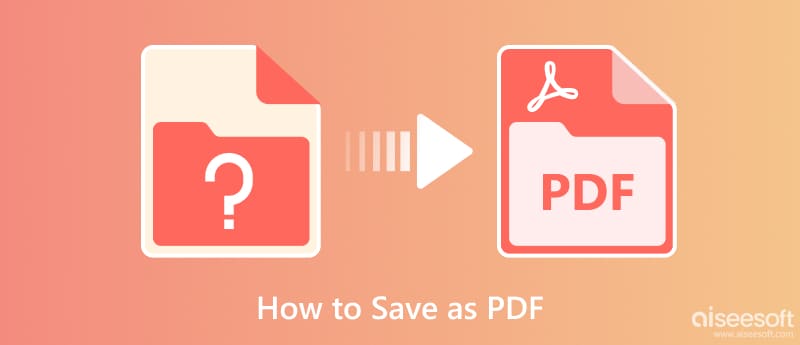
Microsoft Word a hivatalos szövegszerkesztő program az itt létrehozott dokumentumok előállítására, szerkesztésére, mentésére és kinyomtatására. Ezen kívül az alkalmazás további funkciókat kínál, amelyeket maximalizálhat. De ma megtanítjuk, hogyan menthet el egy Word-dokumentumot PDF-fájlként az alábbi oktatóanyag követésével.
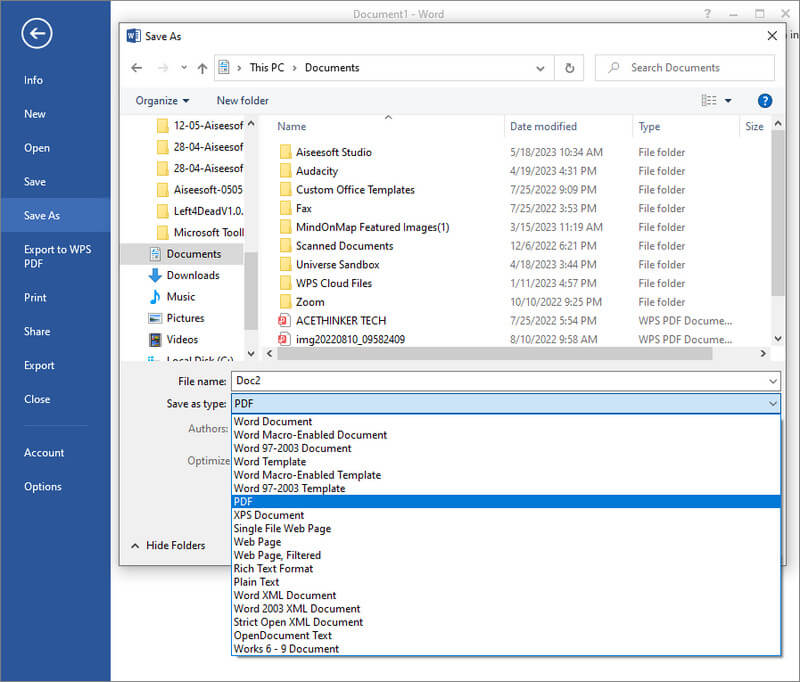
Hogyan menthetek el egy fájlt PDF formátumban? Ha a létrehozandó Word-t DOC-ként exportálta, és elfelejtette módosítani a kimenetet PDF-re, akkor GoNitro.com. Ez egy webalapú konverter, amellyel fájljait PDF formátumba konvertálhatja. Bár az online eszköz nagyon kényelmes, mégis korlátozza, például a maximális fájlméret.
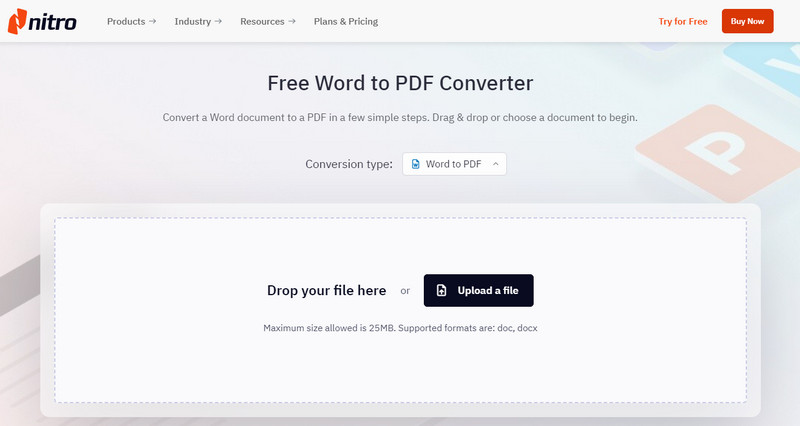
Google Docs hasonló az itt hozzáadott alapértelmezett módhoz, de ez az alkalmazás online. Szövegszerkesztő funkciója megegyezik a Microsoft Word funkcióval, de ennek az alkalmazásnak vannak korlátai a funkciókat illetően. Ennek ellenére az alkalmazás rendelkezik automatikus mentés funkcióval, amely kiváló azok számára, akik elfelejtik a mentés többszöri megnyomását. A Google-dokumentumot PDF formátumban mentheti az alábbi lépések végrehajtásával.
Aiseesoft PDF Converter Ultimate lehetővé teszi a PDF-fájl azonnali Word-formátumúvá alakítását, különösen akkor, ha módosítani szeretné a PDF-fájlt. Ezzel az alkalmazással akár annyi PDF-fájlt is feltölthet, amennyit Word, Text és Rich Text formátummá szeretne konvertálni. Mentse el a PDF-fájlt képként, ezt az alkalmazást is használhatja, és választhat JPG, BMP, PNG, GIF és más itt elérhető képformátumokat. Megtanulod, hogyan kell használni? Kövesse az alább hozzáadott lépést.
100% biztonságos. Nincsenek hirdetések.
100% biztonságos. Nincsenek hirdetések.
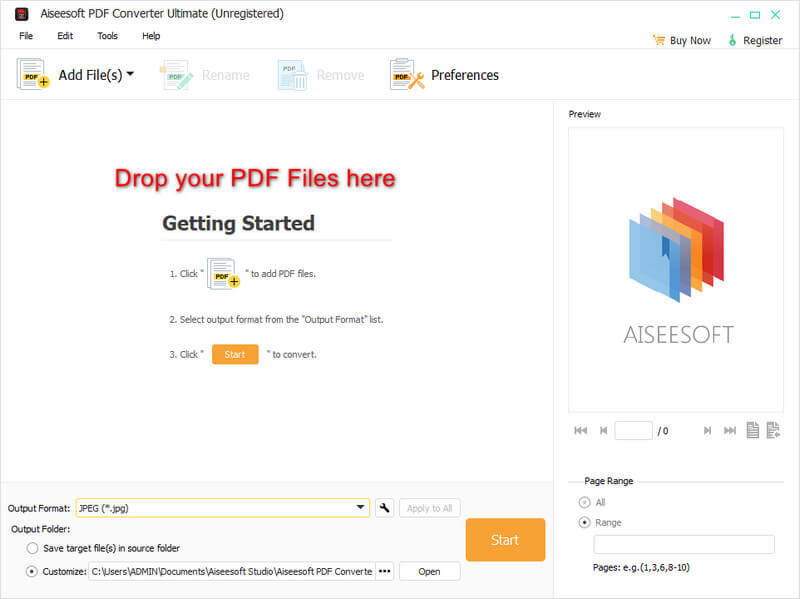
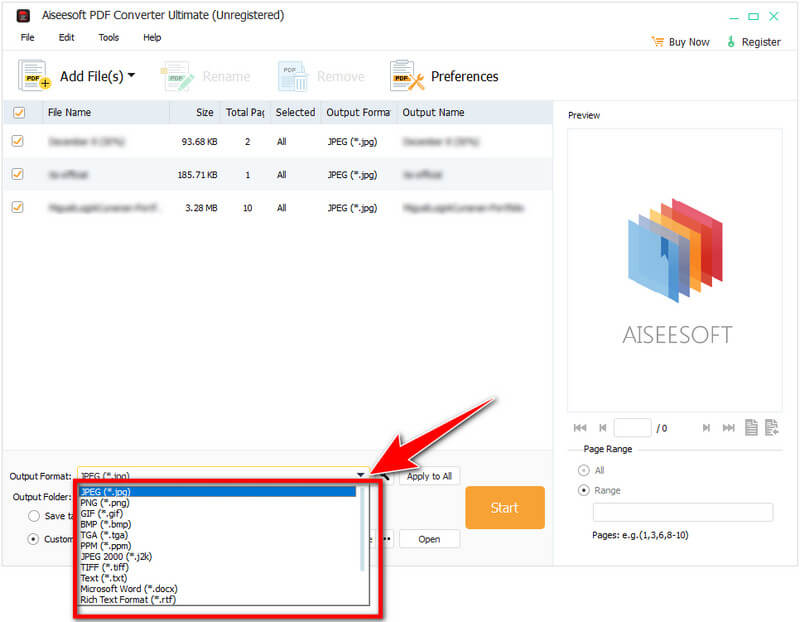
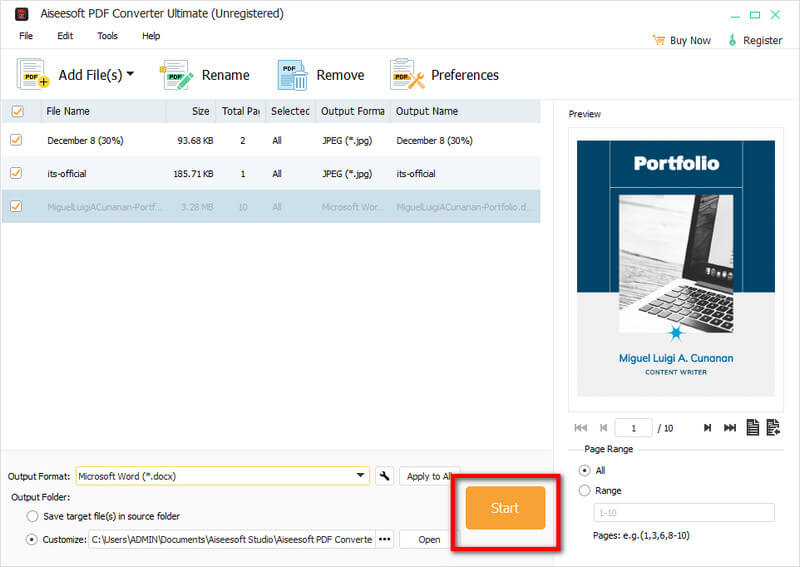
Azok számára, akik nem szeretnek letölteni egy alkalmazást egy webhely PDF formátumban történő mentéséhez, használhatják a Nyomtatási módszer ide soroltuk. A PDF formátumban történő nyomtatás ingyenes és egyszerű; kövesse az alábbi lépéseket, hogy elsajátítsa ezt.
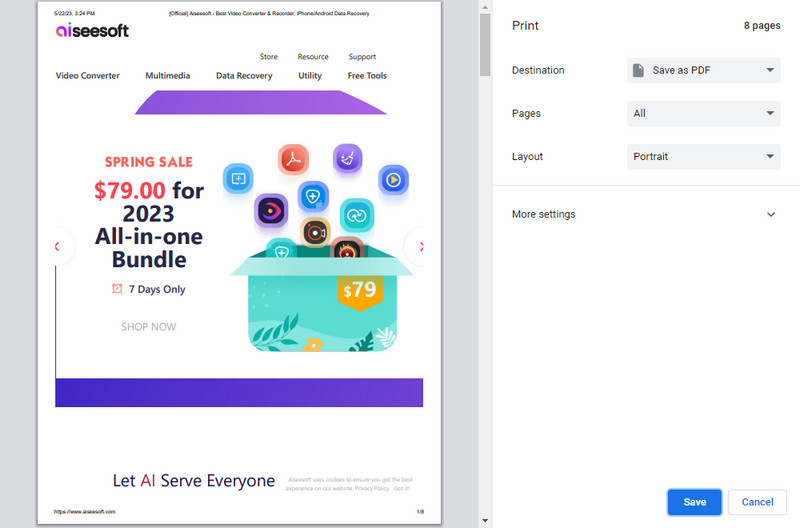
Mentés PDF-ként egy Chrome-bővítmény, amely segíthet PDF formátumban menteni a Chrome-ban keresett weboldalt. Ez egy ingyenesen letölthető alkalmazás, ha a Chrome böngészőt használja. Olvassa tovább az általunk hozzáadott eljárást, amely megmutatja, hogyan menthet el egy weboldalt PDF formátumban.
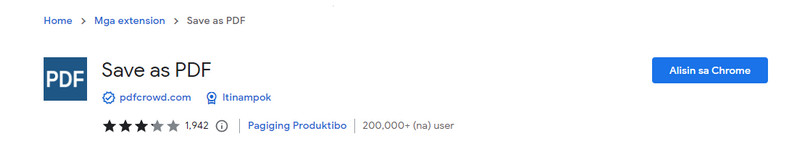
Hogyan menthetek el egy e-mailt PDF formátumban? Mi a legegyszerűbb módja ennek? Kétségtelen, hogy az itt hozzáadott oktatóanyag a leghatékonyabb és legegyszerűbb módja az e-mail PDF formátumban való mentésének. Bővítmény vagy harmadik féltől származó alkalmazás letöltése szükségtelen, mert az már megtalálható az e-mail-küldő alkalmazásban.
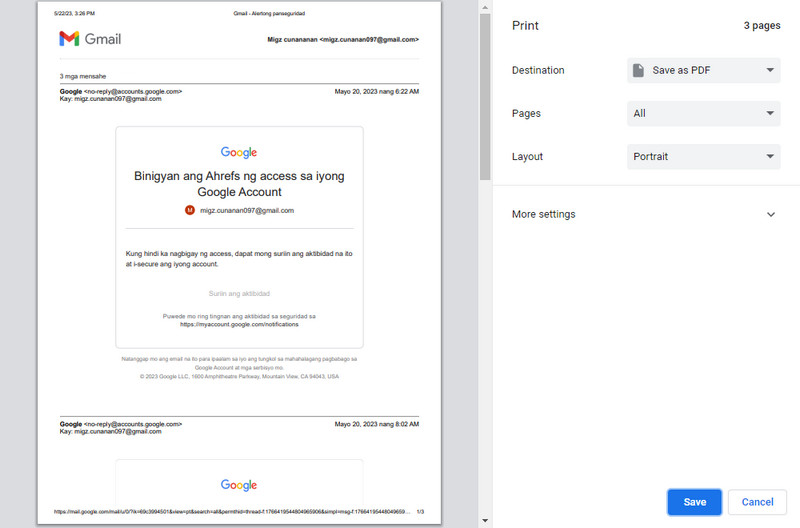
Hogyan lehet az Outlook e-mailt PDF formátumban menteni? Az alábbi oktatóanyagot követve megmutatjuk, hogyan exportálhatja PDF formátumban az elküldött vagy kapott Outlook e-mailt.
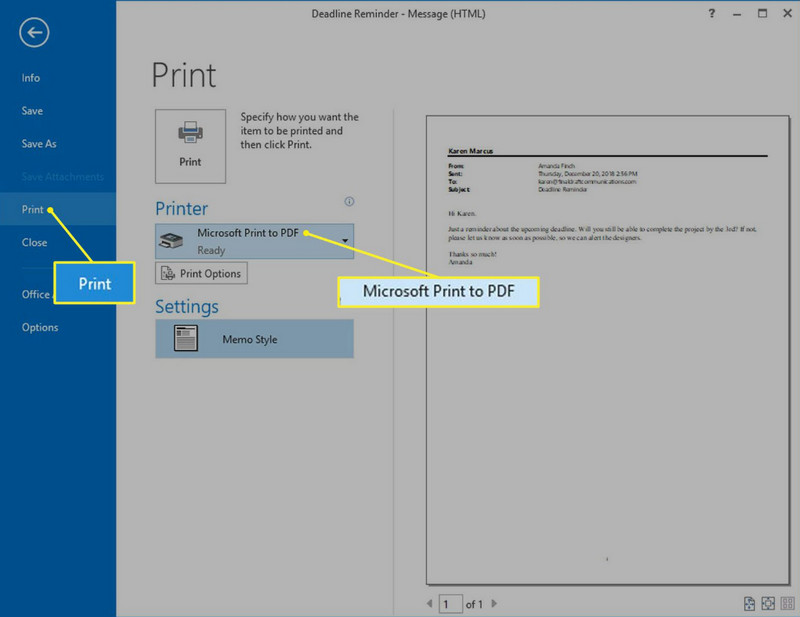
Aiseesoft ingyenes PDF JPG konverter egy megbízható kép-PDF konvertáló, amely online is elérhető. A webes eszköz az eszközére mentett képformátumok széles skáláját képes felismerni, és készen áll a PDF formátumban történő mentésére. Ezen kívül titkosítást is adhat a PDF-fájlhoz, mielőtt exportálná és egyesítené az összes importált képet. Egyszerű megtanulni, hogyan menthet képernyőképeket PDF-ként ezzel az alkalmazással, és itt van a teljes oktatóanyag.
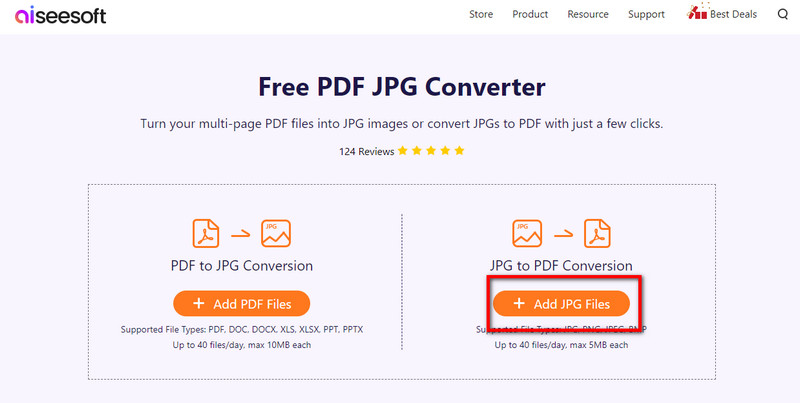
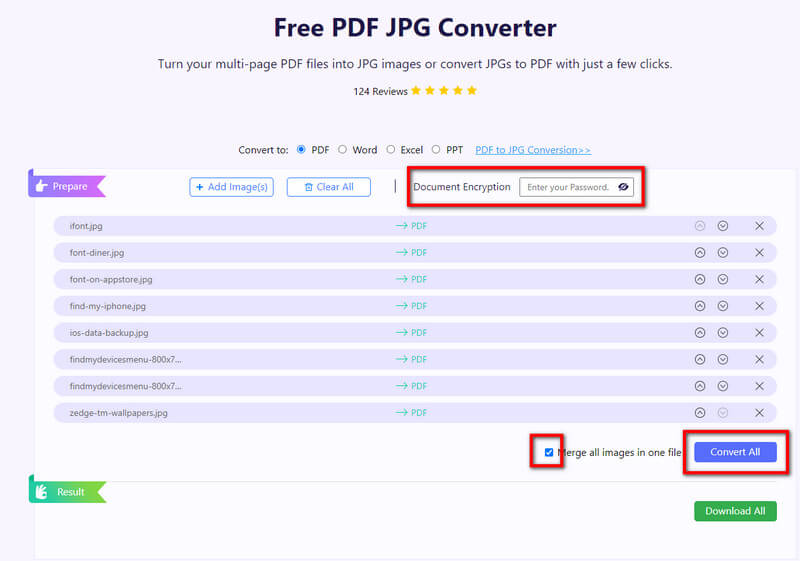
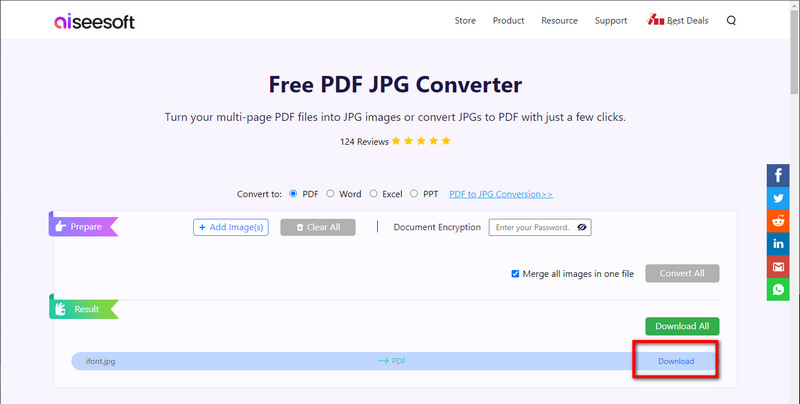
Hogyan menthetek el egy képet PDF formátumban?
Használjon konvertert a kép kimeneti formátumának módosításához PDF formátumban az Aiseesoft Free PDF JPG Converter segítségével. Ez az alkalmazás lehetővé teszi, hogy gyorsan bármilyen képet PDF formátumba alakítani miközben megőrzi a kép általános minőségét.
Hogyan lehet az Excelt PDF-ként menteni?
Nyissa meg a készülékére mentett Excel-fájlt a Microsoft Excel segítségével. Lépjen a Fájlba, válassza az Exportálás WPS PDF-be, válassza ki az exportálási tartományt (akár az aktuális, akár az összes lapot), majd koppintson a Start gombra a PDF formátumban történő mentéséhez. Javasoljuk, hogy az Excelt PDF formátumba konvertálja egy megbízható konverter segítségével, ha azt szeretné, hogy jobban kezelhető legyen.
Módosíthatom a PDF fájlt?
Ha csak megtekinti, csak akkor módosíthatja a PDF-et, ha letölti a PDF szerkesztő eszközén a hozzáadott adatok módosításához vagy szerkesztéséhez.
Következtetés
A cikkhez hozzáadott oktatóanyag a tanulást segíti elő hogyan menthet fájlokat PDF formátumban elérhetőbb. Miután követte az oktatóanyagot, tudjuk, hogy sikeresen menti a dokumentumokat, a webhelyet, az e-maileket és a képeket PDF-ként. Bátran kérdezzen, ha az alábbi szakaszhoz megjegyzésekkel fűzött magyarázatra van szüksége az általunk megadott lépésekkel kapcsolatban.

Az Aiseesoft PDF Converter Ultimate a professzionális PDF konvertáló szoftver, amely segít a PDF konvertálásában Word / Text / Excel / PPT / ePub / HTML / JPG / PNG / GIF formátumba.
100% biztonságos. Nincsenek hirdetések.
100% biztonságos. Nincsenek hirdetések.